在Steam平台上,我们可以添加好友进行游戏互动、聊天交流等。但有时候我们会遇到一些不愉快的情况,需要删除某些好友。那么该如何在Steam界面上删除好友呢?下面将为大家详细介绍。
具体方法:
1.首先,打开电脑的桌面。点击桌面中的“steam”app图标,进入软件主界面。
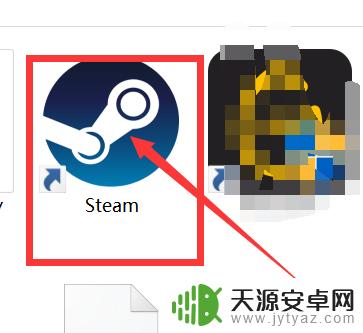
2.然后,在主界面的左上角。点击“好友”选项卡,进入到”好友“界面。
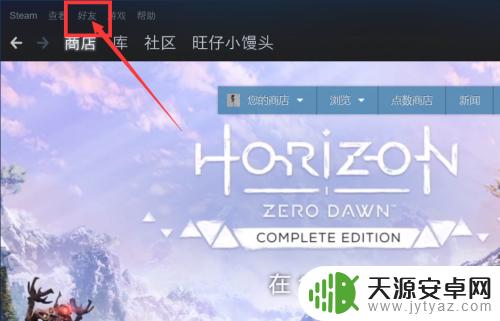
3.紧接着,在好友界面中,点击”您的好友“选项卡。
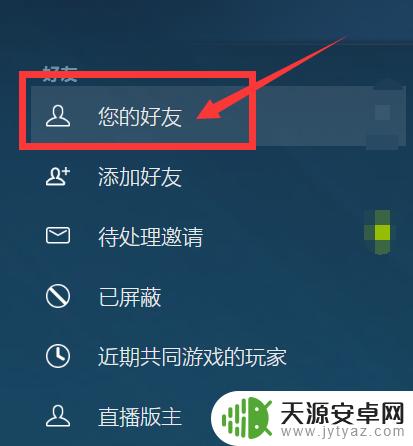
4.如图,我们可以看到已经添加的所有好友,点击我们想要删除的好友。
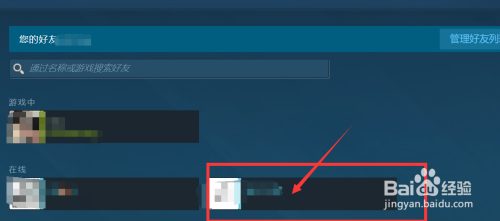
5.在弹出的该好友个人界面中,点击右侧的”更多“按钮。进入下一界面。
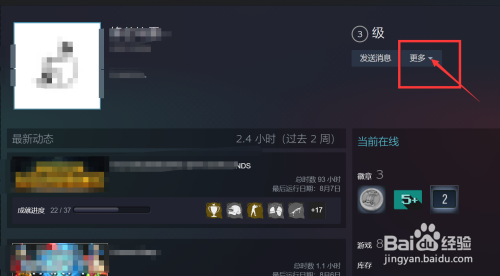
6.最后,在弹出的选项卡中点击”移出好友“即可完成删除好友操作。
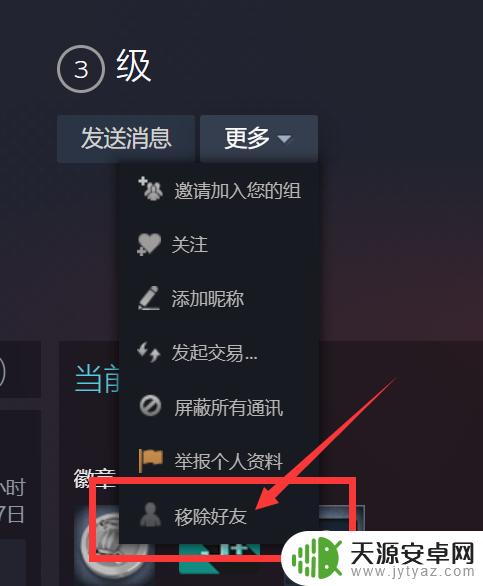
要删除Steam好友,只需在好友列表中右键点击想要删除的好友,并选择删除好友即可。对于那些不再联系但感到遗憾的好友,我们也可以选择将其拉黑,以保护个人信息和游戏体验。毕竟,Steam是我们游戏生涯中不可或缺的一部分,让我们更好地管理好友列表,享受游戏的愉悦。









